Hoe snel alle rijen met fouten in Excel vinden en verwijderen?
Dit artikel introduceert methoden om snel de lijst van recente of huidig geopende Excel-bestanden te verkrijgen.
- Zoek en verwijder alle cellen met fouten via Speciale Selectie
- Zoek en verwijder alle cellen met fouten met een geavanceerd gereedschap
- Verwijder alle rijen met fouten met VBA
- Zoek en verwijder alle rijen met fouten met een geavanceerd filtergereedschap
- Andere gerelateerde artikelen (bewerkingen) over filteren
In Excel kunt u de functie Speciale Selectie gebruiken om cellen met fouten te vinden en vervolgens de celinhoud te verwijderen.
1. Selecteer het bereik of het hele werkblad, druk dan op Ctrl + G om het dialoogvenster Ga Naar te openen.
2. Klik Speciaal in het Speciale Selectie dialoogvenster, vink dan de optie Formules optie aan, onder de Formule optie, vink Fouten vakje alleen aan.

3. Klik OK, alle cellen met fouten zijn geselecteerd, druk op Verwijderen toets om de fouten te verwijderen.
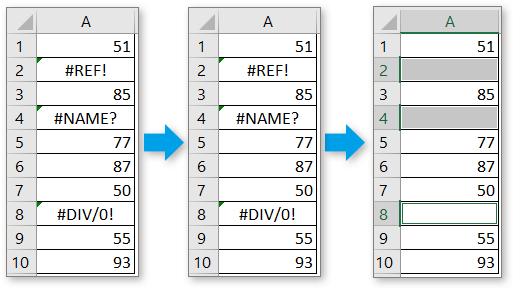
Als u snel alle cellen met fouten wilt vinden en verwijderen, is er een gereedschap in Kutools voor Excel dat u hierbij kan helpen met slechts een paar klikken.
1. Selecteer het bereik waarin u de foutcellen wilt vinden, klik Kutools > Selecteren > Selecteer cellen met foutwaarde.

2. Nu zijn alle foutcellen geselecteerd, klik OK om het pop-up herinneringsvenster te sluiten, druk dan op Verwijderen toets om de foutwaarden te verwijderen.
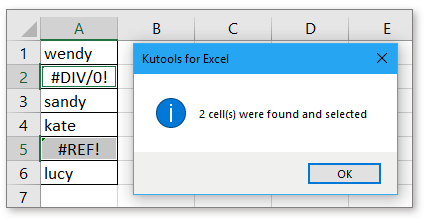

In Excel is er een VBA-code waarmee u alle rijen met fouten tegelijk kunt verwijderen.
1. Druk op Alt + F11 om het venster Microsoft Visual Basic for Applications te openen, klik op Invoegen > Module om een nieuw modulescript te maken.
2. Kopieer en plak onderstaande code in het script.
VBA: Verwijder foutrijen
Sub DeleteErrorRows()
Dim xWs As Worksheet
Dim xRg As Range
Dim xFNum As Integer
Set xWs = Application.ActiveSheet
Application.ScreenUpdating = False
On Error Resume Next
With xWs
Set xRg = .UsedRange
xRg.Select
For xFNum = 1 To xRg.Columns.count
With .Columns(xFNum).SpecialCells(xlCellTypeFormulas, xlErrors)
.EntireRow.Delete
End With
Next xFNum
End With
Application.ScreenUpdating = True
End Sub3. Druk op F5-toets, dan zijn alle foutrijen verwijderd.
Het Superfilterhulpprogramma van Kutools voor Excel kan rijen met fouten filteren, zodat u ze kunt verwijderen.
Na gratis installatie van Kutools voor Excel (30 dagen gratis proefversie), volg dan onderstaande stappen.
1. Selecteer het gegevensbereik dat u gebruikt, klik Kutools Plus > Superfilter om het Superfilterpaneel.
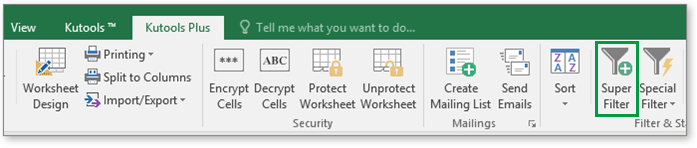
2. Voeg in het Superfilterpaneel het criterium toe zoals hieronder:
1) Selecteer de kolomkop die u wilt filteren;
2) Selecteer Fout uit de tweede keuzelijst;
3) Selecteer Is gelijk aan uit de derde keuzelijst;
4) Selecteer Alle fouten uit de laatste keuzelijst.

3. Klik Oké om het criterium toe te voegen, klik dan Filter om rijen met fouten te filteren.

Nu zijn de rijen met fouten in kolom Gegevens gefilterd.
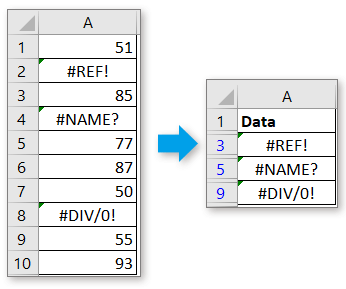
4. Selecteer deze rijen één voor één, klik met de rechtermuisknop om het contextmenu weer te geven, selecteer Rij verwijderen.
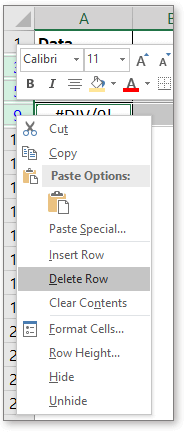
Nu zijn de rijen met fouten verwijderd. Klik op de Wissen knop in het Superfilter om andere rijen weer te geven.
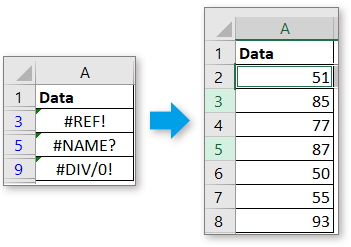
Tip: Met Superfilter paneel kunt u ook filteren #NAAM? fout of #DEEL/0 of andere specifieke fouten.

Superfilter is een professioneel filtergereedschap dat rijen kan filteren op meerdere criteria en biedt criteria die Excel niet ondersteunt. Klik voor meer details.
Filter gegevens op basis van een lijst
Deze handleiding biedt trucs voor het filteren van gegevens op basis van een gegeven lijst in Excel.
Filter gegevens die asterisk bevatten
Zoals we weten, gebruiken we een asterisk-masker om elk teken te vertegenwoordigen bij het filteren van gegevens, maar hoe moet je het doen als je gegevens wilt filteren die een asterisk-masker bevatten? Dit artikel introduceert de methode voor gegevensfiltering als deze een asterisk of andere speciale tekens bevat in Excel.
Filter gegevens met criteria of jokertekens
Als u gegevens wilt filteren met meerdere criteria, hoe doet u dat dan? Deze handleiding gaat over het instellen van meerdere criteria en het filteren van gegevens in Excel.
Beste productiviteitstools voor Office
Verbeter je Excel-vaardigheden met Kutools voor Excel en ervaar ongeëvenaarde efficiëntie. Kutools voor Excel biedt meer dan300 geavanceerde functies om je productiviteit te verhogen en tijd te besparen. Klik hier om de functie te kiezen die je het meest nodig hebt...
Office Tab brengt een tabbladinterface naar Office en maakt je werk veel eenvoudiger
- Activeer tabbladbewerking en -lezen in Word, Excel, PowerPoint, Publisher, Access, Visio en Project.
- Open en maak meerdere documenten in nieuwe tabbladen van hetzelfde venster, in plaats van in nieuwe vensters.
- Verhoog je productiviteit met50% en bespaar dagelijks honderden muisklikken!
Alle Kutools-invoegtoepassingen. Eén installatieprogramma
Kutools for Office-suite bundelt invoegtoepassingen voor Excel, Word, Outlook & PowerPoint plus Office Tab Pro, ideaal voor teams die werken met Office-toepassingen.
- Alles-in-één suite — invoegtoepassingen voor Excel, Word, Outlook & PowerPoint + Office Tab Pro
- Eén installatieprogramma, één licentie — in enkele minuten geïnstalleerd (MSI-ready)
- Werkt beter samen — gestroomlijnde productiviteit over meerdere Office-toepassingen
- 30 dagen volledige proef — geen registratie, geen creditcard nodig
- Beste prijs — bespaar ten opzichte van losse aanschaf van invoegtoepassingen